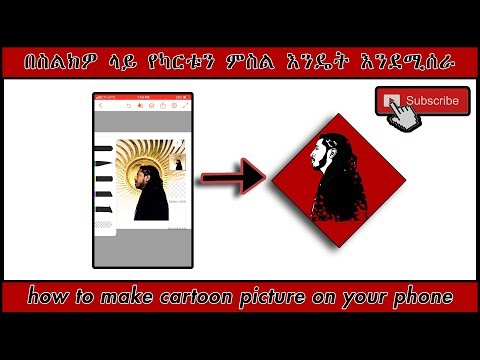የአዶቤ ፎቶሾፕ ፕሮግራሙን ብዙ ተግባራት እና ችሎታዎች በማጥናት ከአስር በላይ ልምዶችን ካከናወነ ተጠቃሚው እውነተኛ ስዕል ይከፍታል እና የት መጀመር እንዳለበት አያውቅም ፡፡ በዚህ ጉዳይ ላይ ምን ዓይነት መሳሪያዎች እንደሚያስፈልጉ እና በምን ዓይነት ቅደም ተከተል መጠቀም እንዳለባቸው አልተረዳም ፡፡ ይህ በእንዲህ እንዳለ ግራጫ እና አሰልቺ ፎቶን ወደ ብሩህ እና የማይረሳ ፎቶ ሊለውጠው የሚችል የተወሰኑ የድርጊቶች ቅደም ተከተል አለ።

አስፈላጊ
- - አዶቤ ፎቶሾፕ;
- - ለማስኬድ ፎቶ
መመሪያዎች
ደረጃ 1
ምንም እንኳን ሁሉም የፎቶ ማቀነባበሪያ ስራዎች በፎቶሾፕ በራሱ ውስጥ ሊከናወኑ ቢችሉም በካሜራ RAW ሞዱል ውስጥ እርማቶችን መጀመር ይሻላል ፡፡ በተጨማሪም በእሱ ውስጥ ፋይሎችን በ RAW ቅጥያ ብቻ ሳይሆን በ JPEG ፣ TIFF ፣.
ደረጃ 2
የነጭ ሚዛን (WB) ን በማስተካከል በምስሉ ላይ መሥራት ይጀምሩ። ይህ ከላይኛው ፓነል ላይ የተቀመጠ ልዩ መሣሪያ በመጠቀም ሊከናወን ይችላል ፡፡ በአጉሊ መነፅር አጉላ እና ገለልተኛውን ነጭ ወይም ግራጫ ነጥቡን ጠቅ ያድርጉ ፡፡ ከናሙናው ጋር ያለው ቦታ ከመጠን በላይ የተጋለጠ አለመሆኑን ያረጋግጡ ፡፡ ቢቢን ለብርሃን በጭራሽ አያጋልጡ - ውጤቱ የማይገመት ይሆናል።
ደረጃ 3
እንዲሁም ተቆልቋይ ምናሌውን “የነጭ ሚዛን” መጠቀም እና ከተዘጋጁ ቅድመ-ቅምጦች ውስጥ አንዱን መምረጥ ይችላሉ ፡፡ ሙሉ ዝርዝሩ የሚገኘው ለ RAW ምስሎች ብቻ ነው ፡፡ ለሌሎች ፎቶዎች ሁሉ ምርጫው ትንሽ ነው - “እንደ ተኩስ” (በጥይት ወቅት የተቀመጠው WB ስራ ላይ ይውላል) እና “ራስ-ሰር” (ትግበራው በራስ-ሰር ምርጡን WB ይመርጣል) ፡፡
ደረጃ 4
ቢቢን በጥሩ ሁኔታ ለማስተካከል የ “ሙቀት” ተቆጣጣሪዎች (በኬልቪን ውስጥ ያለውን የምስል ሙቀት መጠን እንዲቀይሩ ያስችልዎታል) እና “ቲንት” (በፎቶው ውስጥ ጥገኛ የሆኑ ቀለሞችን ያስወግዳል) የታሰቡ ናቸው ፡፡ ቀለሞቹን የበለጠ እንዲሞቁ ለማድረግ የቀለሙን የሙቀት መጠን በትንሹ ከፍ ማድረግ ይችላሉ ፣ ወይም እንደአማራጭ ዝቅ ያድርጉት እና ምስሉን አሪፍ ድባብ ይስጡት።
ደረጃ 5
የተጋላጭ ማንሸራተቻውን በመጠቀም ምስሉን ማቃለል ወይም ጨለማ ማድረግ ይችላሉ ፡፡ በጥላዎች ውስጥ ከመጠን በላይ መጋለጥ ወይም መጥለቆች አለመኖራቸውን ያረጋግጡ ፡፡ ለሸካራነት እና ዝርዝር ፣ ተገቢውን ተንሸራታች ወደ ቀኝ በማንቀሳቀስ ንፅፅሩን በትንሹ ለመጨመር ይሞክሩ ፡፡
ደረጃ 6
የደመቀ እና የጥላቻ ተንሸራታቾች በምስሉ ላይ ጥልቀት እንዲጨምሩ ይረዳሉ ፡፡ ለሂስቶግራም ትኩረት ይስጡ ፡፡ ከመጠን በላይ ማጋለጥን ማስወገድ እና የነጭ እና የሻንግ መቆጣጠሪያዎችን በመጠቀም የጥላቻ ዝርዝሮችን ወደነበሩበት መመለስ ይችላሉ።
ደረጃ 7
የመካከለኛዎቹ ንፅፅሮችን ለማሻሻል የእይታውን መጠን ወደ 100% ያዘጋጁ እና የግላነት ተንሸራታቹን ያስተካክሉ። ምስሉ በንፅፅር ጠንከር ያለ ጭማሪን የሚፈልግ ከሆነ በቶናል ኩርባ ትሩ ውስጥ የቅርቡን ቅርፅ ያስተካክሉ።
ደረጃ 8
ጥርትነትን ለማሻሻል የዝርዝር ትርን ይጠቀሙ። የውጤታማነት እና ዝርዝር እሴቶችን ለማስተካከል ቁልፎቹን ይጠቀሙ። የቁም ፎቶን እየሰሩ ከሆነ የ "ማስኪንግ" መለኪያ ዋጋን ከፍ ማድረግ አስፈላጊ ነው።
ደረጃ 9
ወደ Photoshop ለመቀየር የመጀመሪያው ሂደት ተጠናቅቋል ፣ “ምስልን ክፈት” ቁልፍን ጠቅ ያድርጉ ፡፡ የ Alt ቁልፍን ከያዙ ከዚያ እንደ ብልህ ነገር ይከፈታል። በአዲሱ የፕሮግራሙ ስሪት - ፎቶሾፕ ሲሲ በካሜራ RAW ውስጥ ሙሉውን ምስል ብቻ ሳይሆን የተለየ ንብርብርም መክፈት ይችላሉ ፡፡ ይህንን ለማድረግ “ማጣሪያ” - “ማጣሪያ ካሜራ RAW” የሚለውን ትእዛዝ ይጠቀሙ።
ደረጃ 10
ዋናው የምስል ችግሮች በቀደመው ደረጃ ተስተካክለዋል ፡፡ አሁን የምስሉን ንፅፅር በምርጫ ለመጨመር ከፈለጉ ፣ የ Curves ማስተካከያ ንብርብር ይፍጠሩ ፡፡ ትክክለኛውን የክርን ቅርፅ እና በማስተካከያው ንብርብር ቀለም ጭምብል ላይ በጥቁር ብሩሽ ቁርጥራጮቹን ይምረጡ ፣ የእነሱ ንፅፅር መጨመር አያስፈልገውም ፡፡
ደረጃ 11
በምስሉ ጨለማ አካባቢዎች ውስጥ አስፈላጊ ዝርዝሮች ከጠፉ የዋናውን ንብርብር ቅጅ (የቁልፍ ሰሌዳ አቋራጭ Ctrl + J) ይፍጠሩ እና ወደ ላቦራቶሪ ቀለም ሞዴል ይሂዱ (ትዕዛዝ "ምስል" - "ሞድ" - ላብራቶሪ).
ደረጃ 12
የጣቢያዎች ፓነልን ይክፈቱ እና የብሩህነት ሰርጥን ያግብሩ።ትዕዛዙን ያሂዱ "ምስል" - "ማስተካከያዎች" - "ጥላዎች / ድምቀቶች". በሚከፈተው መስኮት ውስጥ “የላቁ አማራጮችን አሳይ” የሚለውን ንጥል ይፈትሹ ፡፡
ደረጃ 13
በጥላዎች ክፍል ውስጥ የውጤት መለኪያውን ወደ 25-30% ዝቅ ያድርጉ እና ሀዩን ወደ 55-60% ይጨምሩ ፡፡ ውጤቱ ተፈጥሯዊ እንዲመስል የራዲየስ እሴቱን ከ 250 እስከ 300 ፒክሰሎች ያቀናብሩ።
ደረጃ 14
ወደ አርጂጂቢ ቀለም ሞዴል ይመለሱ። የንብርብር ጭምብል ይፍጠሩ ፣ በጥቁር ይሙሉት እና ለስላሳ ነጭ ብሩሽ በምስሉ ጨለማ ቦታዎች ውስጥ ይሳሉ ፡፡ ውጤቱ በጣም ጠንካራ ከሆነ የንብርብሩን ግልጽነት ወደ 75-80% ዝቅ ያድርጉ ፡፡
ደረጃ 15
የምስሉን ቀለሞች ለማሻሻል ወደ ላብራቶሪ ቀለም ሞዴል ይመለሱ እና “ምስል” - “ውጫዊ ሰርጥ” የሚለውን ትዕዛዝ ይጠቀሙ ፡፡ በሚከፈተው መስኮት ውስጥ ከ “ተደራቢ” ተቆልቋይ ምናሌ ውስጥ “ለስላሳ ብርሃን” ሁነታን ይምረጡ ፡፡ የጣቢያዎች ዝርዝርን ይክፈቱ እና ምስሉ ላብራቶሪ ፣ ኤ ወይም ቢ ሰርጦችን እንዴት እንደሚፈልግ ይመልከቱ ፡፡
ደረጃ 16
ለእርስዎ ፍላጎት በጣም የሚስማማውን ምስል ይምረጡ። ውጤቱ በጣም ከባድ ከሆነ ፣ በዚያው የንግግር ሳጥን ውስጥ ሳሉ የኦፕራሲዮን ልኬትን ዝቅ ያድርጉ። ወደ አርጂጂቢ የቀለም ቦታ ይመለሱ።
ደረጃ 17
የተወሰኑ የምስሉን ክፍሎች ጨለማ ማድረግ ከፈለጉ (ለምሳሌ ፣ ሰማይን ያጨልሙ) ፣ የንብርብሩን ቅጅ ይፍጠሩ እና የማደባለቅ ሁኔታን ወደ ማባዛት ይቀይሩ። የንብርብር ጭምብል ይፍጠሩ እና አላስፈላጊ ቦታዎችን በመደበቅ በጥቁር እና በነጭ ቅልመት ይሞሉ ፡፡ በተመሳሳይ ሁኔታ ፣ ግን “ስክሪን” ድብልቅ ሁነታን በመጠቀም የምስሉን ክፍል ቀለል ማድረግ ይችላሉ።
ደረጃ 18
መካከለኛ መጠን ያለው ምስል በመጠነኛነት ለማጣራት ፣ Unsharp Mask ማጣሪያውን ከ ‹Effect 85%› ፣ ራዲየስ 1% ፣ ኢሶግልያ 4% ጋር ይጠቀሙ ፡፡ ከዚያ በኋላ ወዲያውኑ ትዕዛዞችን ይተግብሩ "ቀላል: አይሻርፕ" እና ከቀለማት ጋር ያሉ ችግሮችን ለማስወገድ የንብርብሩን ድብልቅ ሁኔታ ወደ "ግሎው" ይለውጡ።